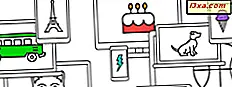Zasadniczo system Windows 10 jest bardzo podobny do systemu Windows 8.1 i Windows 7, chociaż różni się również znacznie od starszych systemów operacyjnych, takich jak Windows XP. Większość aplikacji na komputery stacjonarne, które zostały opracowane dla systemu Windows 8.1 lub Windows 7, prawdopodobnie będzie działać równie dobrze w systemie Windows 10. Z drugiej strony jest mało prawdopodobne, aby aplikacje opracowane dla systemu Windows XP działały dobrze na Windows 10. Bez względu na to, czy masz starszego programu, który ulega awarii w systemie Windows 10 i musisz go użyć bez względu na wszystko, możesz spróbować go uruchomić, korzystając z ustawień zgodności systemu Windows 10. Mogą sprawić, że stare aplikacje będą działały, nawet jeśli aplikacje nie zostały zaprojektowane do działania w systemie Windows 10. Przeczytaj ten przewodnik, aby dowiedzieć się wszystkiego o ustawieniach zgodności systemu Windows 10 i o tym, jak używać ich do uruchamiania starych programów:
Słowo ostrzeżenia
Chociaż ustawienia zgodności są bardzo dobrym sposobem na sprawienie, aby starsze programy działały w systemie Windows 10, nie oznacza to, że powinieneś stosować je do starych programów. Na przykład bardzo wskazane jest, aby nie stosować ustawień zgodności do programów takich jak stare programy antywirusowe / bezpieczeństwa lub narzędzia do zarządzania dyskami. Używanie ustawień zgodności oprogramowania, które zajmuje się produktami zabezpieczającymi, może oznaczać, że nie działają one w pełni i jako takie mogą nie chronić Cię tak, jak powinny. Na tej samej zasadzie używanie ustawień kompatybilności oprogramowania na dysku oznacza, że oprogramowanie nie działa tak, jak powinno, co nie jest czymś, czego użytkownik chce używać w programach zajmujących się tak ważnymi czynnościami, jak dyski twarde. Na przykład narzędzie dyskowe działające w trybie zgodności może powodować nieoczekiwane problemy, takie jak uszkodzenie głównego rekordu rozruchowego dysku twardego.
Jak uruchomić narzędzie do rozwiązywania problemów z programem
Najprostszym sposobem zastosowania ustawień zgodności do starszego programu, który nie działa tak, jak powinien na komputerze z systemem Windows 10, jest uruchomienie kreatora Program do rozwiązywania problemów z programem .
Aby go uruchomić, kliknij prawym przyciskiem myszy lub dotknij i przytrzymaj plik wykonywalny lub skrót do starego programu. Następnie w menu kontekstowym kliknij lub wybierz "Rozwiązywanie problemów z kompatybilnością " .

Narzędzie do rozwiązywania problemów z programem automatycznie sprawdza możliwe problemy, a następnie oferuje dwie opcje: "Wypróbuj zalecane ustawienia" i "Rozwiązywanie problemów z programem" .

Oto, w jaki sposób są stosowane ustawienia zgodności, w zależności od wybranej opcji:
- "Wypróbuj zalecane ustawienia" - kreator próbuje zastosować i użyć ustawień zgodności, które są automatycznie wybierane przez system Windows 10. Po wybraniu tego rozwiązania kreator poinformuje Cię, które ustawienia zgodności użył i pozwoli przetestować program, aby sprawdzić, czy teraz działa. Jeśli wszystko działa dobrze, możesz zapisać ustawienia zgodności i zamknąć kreatora. Jeśli nie, możesz wrócić i wypróbować inne ustawienia lub zgłosić problem firmie Microsoft i wyszukać rozwiązanie online.

- "Rozwiązywanie problemów z programem" - przedstawia krótszą lub dłuższą serię pytań zaprojektowanych, aby pomóc systemowi Windows 10 zrozumieć, jakie problemy powodują nieprawidłowe działanie programu. Na przykład można powiedzieć systemowi Windows 10, że "Program działał we wcześniejszych wersjach systemu Windows, ale nie będzie instalowany ani uruchamiany teraz" lub że "Program zostanie uruchomiony w małym oknie (640x480 pikseli) i nie zostanie przełączony na pełny ekran" . Na podstawie uzyskanych odpowiedzi, narzędzie do rozwiązywania problemów z programem w systemie Windows 10 może ustawić odpowiednie ustawienia zgodności, które są wymagane przez stary program w celu jego funkcjonowania.

Narzędzie do rozwiązywania problemów z Programem powinno być w stanie pomóc w zastosowaniu odpowiednich ustawień kompatybilności, które są wymagane przez prawie każdą starą aplikację komputerową. Jeśli jednak kreator nie wykonał zadania za ciebie lub jeśli wolisz robić to w starym stylu, możesz również ręcznie zmienić ustawienia zgodności. Przeczytaj następującą sekcję tego samouczka, aby zobaczyć, jak to zrobić.
Jak ręcznie zmienić ustawienia zgodności dla starych programów
Zacznij od otwarcia Właściwości twojego starego programu. Kliknij prawym przyciskiem myszy lub dotknij i przytrzymaj jego plik wykonywalny lub skrót, a następnie kliknij / dotknij Właściwości.

W oknie Właściwości programu przejdź do zakładki Zgodność . Powinien wyglądać podobnie do zrzutu ekranu poniżej.

Pierwszą rzeczą, którą uzyskasz na karcie Zgodność, jest przycisk uruchamiający narzędzie do rozwiązywania problemów z programem, które omówiliśmy już w poprzedniej sekcji tego samouczka.

Następnie znajduje się sekcja o nazwie Tryb zgodności . Dzięki temu możesz ustawić stary program do uruchamiania przy użyciu ustawień poprzednich wersji systemu Windows. Jeśli wiesz, że stary program został zaprojektowany do pracy z określoną wersją systemu Windows, wybierz go z listy.
Windows 10 może uruchomić stary program w trybie zgodności, który pasuje do systemu Windows 8, Windows 7, Windows Vista (z lub bez dodatku Service Pack 1 i Service Pack 2), Windows XP (z dodatkiem Service Pack 2 lub Service Pack 3), Windows 98 / Windows Me i Windows 95.

Następna sekcja na karcie Zgodność nosi nazwę Ustawienia i zawiera inne ustawienia zgodności, które można zastosować do starego programu, aby działał poprawnie, nawet jeśli nie był zaprojektowany do pracy w systemie Windows 10. Dostępne ustawienia zgodności to:
- "Tryb zmniejszonego koloru" - pozwala ustawić system Windows 10 tak, aby używał tylko ograniczonego zestawu kolorów w starym programie. Niektóre starsze programy zostały zaprojektowane tak, aby zużywały mniej kolorów niż dzisiejsze aplikacje. Możesz ustawić stary program tak, aby działał w "8-bitowym (256) kolorze" lub w "16-bitowym (65536) kolorze" .

- "Uruchom w rozdzielczości ekranu 640 x 480" - uruchamia stary program w małym oknie o rozdzielczości 640x480. Powinieneś wypróbować to ustawienie zgodności, jeśli stary interfejs użytkownika programu nie wyświetla się poprawnie i na ekranie wygląda źle.

- "Wyłącz skalowanie wyświetlacza przy ustawieniach wysokich DPI" - wyłącza automatyczne zmienianie rozmiaru starego programu, gdy używana jest czcionka o dużej skali. Jeśli funkcja skalowania czcionek z systemu Windows 10 wpływa na sposób renderowania interfejsu użytkownika starego programu, rozważ wyłączenie tej opcji. Ten problem można napotkać częściej na ekranach o wysokiej rozdzielczości, takich jak wyświetlacze 4K.

- "Uruchom ten program jako administrator" - istnieją pewne starsze programy, które wymagają uprawnień administratora, aby mogły poprawnie działać. Sprawdź to ustawienie zgodności, aby upewnić się, że twój stary program zawsze działa jako administrator.

Ostateczna opcja zgodności z karty Zgodność to przycisk, który umożliwia "Zmień ustawienia dla wszystkich użytkowników" . Jeśli klikniesz / dotkniesz, otworzy się nowe okno, które pozwala ręcznie wybrać ustawienia kompatybilności, które chcesz zastosować do starego programu dla wszystkich kont użytkowników na komputerze z systemem Windows 10. Ustawienia zgodności są takie same jak te, o których wcześniej rozmawialiśmy.

To wszystko! Gdy skończysz manipulować ustawieniami zgodności starego programu, nie zapomnij kliknąć lub dotknij przycisku Zastosuj lub OK, aby je zapisać.
Wniosek
Nawet jeśli masz nowy komputer z systemem Windows 10, nie musi to oznaczać, że nie możesz już używać starszych programów, które nie zostały zaprojektowane dla tego nowszego systemu operacyjnego. System Windows 10 oferuje łatwe w użyciu narzędzie do rozwiązywania problemów związanych z kompatybilnością, a także serię ręcznie konfigurowalnych ustawień, których można użyć do ponownego funkcjonowania starych programów. Mamy nadzieję, że te ustawienia zgodności wykonają zadanie za Ciebie. W przeciwnym razie, aby móc uruchamiać stare programy lub stare gry, możesz spróbować uruchomić maszyny wirtualne lub zainstalować narzędzia do emulacji.